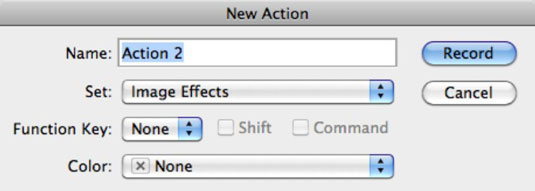Veidojot darbību programmā Adobe Photoshop Creative Suite 6, jūs automatizējat vairākas darbības. Sarežģītākā daļa, veidojot jaunu darbību, ir izdomāt, kuras funkcijas vēlaties automatizēt. Padomājiet par darbībām, kuras veicat atkal un atkal, un par to, vai jūs varētu būt produktīvāks, ja jums būtu kāda darbība, kas to varētu paveikt jūsu vietā.
Varat arī ierakstīt savus pielāgotos drukas iestatījumus kā daļu no savas darbības. Tas var ietaupīt daudz laika.
Kad esat izlēmis, ko vēlaties automatizēt, pārbaudiet faktiskās darbības, lai tās varētu ierakstīt. Pēc darbību ierakstīšanas jaunas darbības izveide ir saistīta tikai ar Photoshop makro ierakstītāja palaišanu un darbību veikšanai, kuras vēlaties iekļaut darbībā.
Kamēr noskaidrojat savas darbības kļūdas, jums tas jādara, izmantojot oriģinālā faila kopiju . Tādā veidā, ja viss noiet greizi, jūsu sākotnējais fails ir pasargāts no bojājumiem.
Tālāk ir norādītas darbības, kas jāveic, lai izveidotu jaunu darbību.
Atveriet attēlu.
Parādiet darbību paneli saraksta režīmā, paneļa uznirstošajā izvēlnē noņemot atzīmi no pogas Pogas režīms.
Photoshop CS6 ir pievienojis iespēju ierakstīt otas triepienus. Darbību paneļa uznirstošajā izvēlnē atlasiet Atļaut rīka ierakstīšanu. Šī funkcija var noderēt, ja izmantojat otas, lai retušētu līdzīgu attēlu sēriju. Varat arī izveidot gleznu, ierakstīt to un likt Photoshop to pārkrāsot, lai vēlāk jūs varētu to pārkrāsot.
Darbību paneļa apakšā noklikšķiniet uz pogas Izveidot jaunu darbību.
Varat arī atlasīt Jauna darbība paneļa uznirstošajā izvēlnē.
Tiek atvērts dialoglodziņš Jauna darbība.
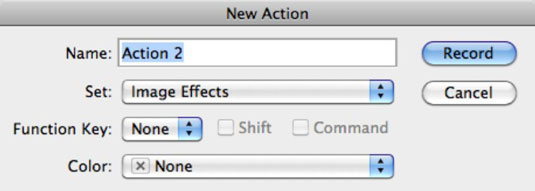
Tekstlodziņā Nosaukums ievadiet darbības nosaukumu.
Uznirstošajā izvēlnē Iestatīt atlasiet darbību kopu, kurā vēlaties saglabāt jauno darbību.
Darbības komplekts ir tikai mape, kas satur atsevišķas prasības par organizatoriskajām vajadzībām. Jūtieties brīvi izmantot esošu komplektu vai izveidot savu.
(Neobligāti) Lai saistītu darbību ar funkcijas taustiņa īsinājumtaustiņu, nolaižamajā izvēlnē Funkciju taustiņš atlasiet funkcijas taustiņa nosaukumu.
Šī darbība saista darbību ar pogu uz tastatūras. Darbības saistīšana ar funkciju taustiņu, piemēram, F2, F3 un tā tālāk, var samazināt laiku, kas nepieciešams parasto darbību veikšanai. Mēģiniet izmantot īsinājumtaustiņus, kas vēl nav saistīti ar citiem Photoshop uzdevumiem.
Atzīmējiet izvēles rūtiņu Shift vai Ctrl (Shift vai Command operētājsistēmā Mac), lai ar funkcijas taustiņu izmantotu kādu no šiem taustiņiem.
Jebkurš īsinājumtaustiņš, ko piešķirat darbībai, ignorē noklusējuma funkciju, kas jau ir piešķirta īsinājumtaustiņam. Pastāv daži izņēmumi, kuros konflikta gadījumā uzvar operētājsistēma. Varat atgriezties pie sākotnējā īsceļa, izvēloties Rediģēt → Tastatūras īsceļi.
Lai izvairītos no konfliktiem, Mac lietotāji var pārbaudīt sistēmas īsinājumtaustiņus. Lai to izdarītu, Apple izvēlnes Sistēmu preferenču sadaļā Tastatūra un pele atrodiet cilni Tastatūras īsceļi.
Nolaižamajā sarakstā Krāsa atlasiet krāsu, lai atzīmētu darbību pogu režīmā.
Šī opcija ļauj grupēt saistītās darbības pēc krāsas.
Noklikšķiniet uz pogas Ierakstīt dialoglodziņā Jauna darbība, lai sāktu ierakstīšanu.
Veiciet visas darbības, kuras vēlaties ierakstīt.
Lai pabeigtu darbību, darbību paneļa apakšdaļā noklikšķiniet uz pogas Beigt atskaņošanu/ierakstīt.
Jūsu jaunā darbība tiek parādīta darbību panelī gan saraksta, gan pogas režīmā.